نصائح لتعظيم وتحسين أداء وحدة معالجة الرسومات
نشرت: 2021-04-26سواء كنت لاعبًا متمرسًا أو تقوم ببناء جهاز كمبيوتر للألعاب لتلبية اهتماماتك في الألعاب المكتشفة حديثًا ، فإن وحدة معالجة الرسومات هي أحد المكونات ، ولا يمكنك الاستغناء عنها. ولكن ، هذه هي الحقيقة - إن الحصول على وحدة معالجة رسومات جديدة لتلك الألعاب عالية السرعة وعالية الجودة ليس بالأمر السهل. قد تكون وحدة معالجة الرسومات التي تريدها لا تناسب ميزانيتك أو ربما لا تمنحك وحدة معالجة الرسومات الجديدة القيمة التي تريدها سواء من حيث الأداء أو السرعة أو الجودة أو أيًا كانت المعلمة. لذا ، كيف يمكنك تحسين أداء وحدة معالجة الرسومات دون استبدالها بالكامل؟ هذا ما هو هذا المنشور. إليك بعض الطرق الرائعة لزيادة أداء وحدة معالجة الرسومات.
كيف تعزز وحدة معالجة الجرافيكس للحصول على أداء فائق؟
قائمة المحتويات
- قم بتعطيل V-Sync و Anti-Aliasing في اللعبة التي تلعبها
- قم بتحديث برنامج تشغيل بطاقة الرسومات الحالي الخاص بك
- كيفية تحديث برامج التشغيل باستخدام برنامج تحديث برنامج التشغيل المتقدم؟
- تعديل إعدادات الطاقة
- فيركلوك GPU الخاص بك
- يمكن أن تقدم التعديلات الصغيرة نتائج كبيرة
- تحقق من وجود بقع غير رسمية
- أخيرا وليس آخرا
قم بتعطيل V-Sync و Anti-Aliasing في اللعبة التي تلعبها
إذا كان لديك GPU أقدم قليلاً ، فحتى الألعاب مثل GTA 5 و Assassin's Creed ستضع عبئًا عليها. في هذه الحالة ، يمكنك إيقاف تشغيل إعداد Anti-Aliasing و V-Sync. لن يؤدي ذلك إلى تقليل الحمل على وحدة معالجة الرسومات فحسب ، بل سيساعدك أيضًا في الحصول على FPS أفضل. لا نقول أنك ستحصل على معدل إطارات هائل ولكن على الأقل لن تصبح لعبتك غير قابلة للتشغيل وستلاحظ فقط بعض التدهور في جودة القوام.
لتعطيل V-Sync ، إليك مسار محتمل. لنفترض أنك تلعب GTA 5. ما عليك سوى التوجه إلى الإعدادات > انقر فوق الرسومات من الجزء الأيسر> من الجانب الأيمن ، قم بتحويل VSync إلى إيقاف.
بالنسبة لتعطيل Anti-Aliasing ، لنفترض أنك تستخدم بطاقة رسومات NVIDIA. في هذه الحالة ، إليك كيفية تعطيل الصقل وتحسين أداء وحدة معالجة الرسومات -
1. افتح لوحة تحكم NVIDIA بالنقر فوق رمز NVIDIA في قائمة ابدأ أو علبة النظام
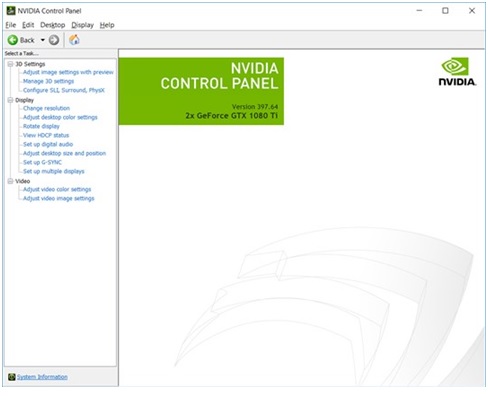
2. توجه إلى إدارة الإعدادات ثلاثية الأبعاد الموجودة في الإعدادات ثلاثية الأبعاد
3. انقر فوق وضع Antialiasing ثم اختر الخيار Off الموجود بجواره
4. انقر فوق "تطبيق"
قم بتحديث برنامج تشغيل بطاقة الرسومات الحالي الخاص بك
لقد تم اختبار أنه عندما تلعب لعبة مع سائقين قدامى وعندما تلعب لعبة مع سائقين جدد ، فإن الاختلاف يكون صادمًا. ستمنحك اللعبة التي تحتوي على برنامج تشغيل رسومي محدث أداءً أفضل بنسبة 15٪ من نظيرتها الأقدم.
إذا كنت تريد تحسين لعبتك لتحقيق أعلى أداء ، فامنح قراءة هذا المنشور!
تتمثل إحدى طرق تحديث برنامج التشغيل لديك في الانتقال إلى موقع الشركة المصنعة على الويب والبحث عن الطراز المناسب وتحديثه. هذا ليس بهذه الصعوبة ، ومع ذلك ، فقد ينتهي بك الأمر إلى تنزيل برنامج التشغيل للطراز الخطأ. هذا هو المكان الذي يمكنك اتباع طريق أسهل ، يمكنك الحصول على مساعدة من برنامج تحديث برنامج التشغيل مثل Advanced Driver Updater.
كيفية تحديث برامج التشغيل باستخدام برنامج تحديث برنامج التشغيل المتقدم؟
1. قم بتنزيل وتثبيت برنامج Advanced Driver Updater
2. انقر فوق بدء المسح الآن . سيقوم برنامج Advanced Driver Updater الآن بفحص جهاز الكمبيوتر الخاص بك بحثًا عن برامج تشغيل قديمة
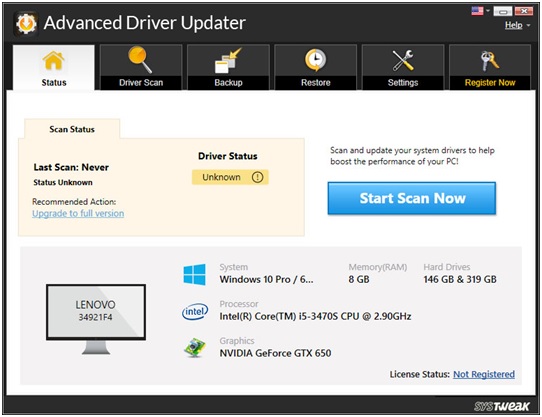
3. ستتمكن بعد ذلك من رؤية جميع برامج التشغيل القديمة التي ستتمكن من خلالها أيضًا من رؤية برامج تشغيل بطاقات الرسوم القديمة الخاصة بك
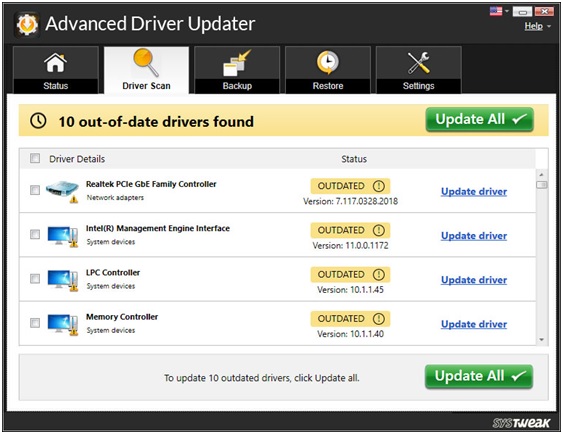
4. انقر فوق خانة الاختيار الخاصة ببرنامج تشغيل بطاقات الرسوم الفردية وانقر فوق برنامج تشغيل التحديث المجاور له
5. سيتم تنزيل برنامج التشغيل

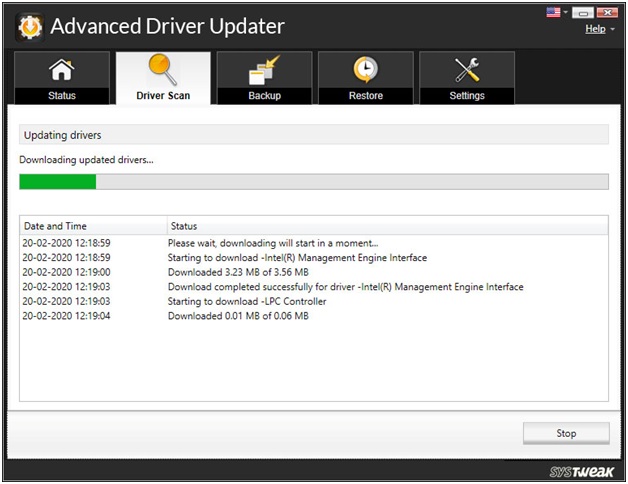
لماذا نوصي باستخدام محدث برنامج تشغيل متقدم أو أي أداة مساعدة أخرى؟
- لن تضطر إلى البحث يدويًا عن برامج التشغيل القديمة
- يمكنك إنشاء نسخة احتياطية من برامج التشغيل قبل تحديثها
- جدولة السائقين حسب رغباتك
- إذا لزم الأمر ، استبعد برامج التشغيل التي لا تريد أن يتم مسحها ضوئيًا
قم بتثبيت برنامج Advanced Driver Updater
قراءة المراجعة الكاملة على Advanced Driver Updater
تعديل إعدادات الطاقة
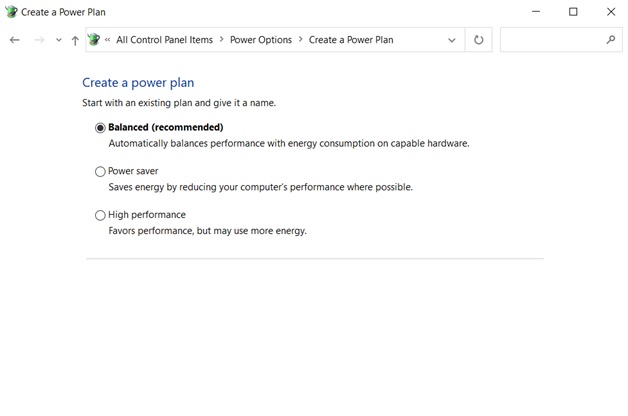
سواء كنت تبحث عن تحسين أداء وحدة معالجة الرسومات على سطح المكتب أو الكمبيوتر المحمول ، فإن ضبط إعدادات الطاقة يمكن أن يكون مفيدًا للغاية. إليك كيفية ضبط إعدادات الطاقة -
1. افتح الإعدادات بالضغط على Windows + I
2. انقر فوق النظام
3. من الجزء الأيمن ، انقر فوق " الطاقة والنوم"
4. من الجانب الأيمن ، انقر فوق إعدادات الطاقة الإضافية
5. انقر فوق إنشاء خطة طاقة ، ثم انقر فوق زر الاختيار عالي الأداء
فيركلوك GPU الخاص بك
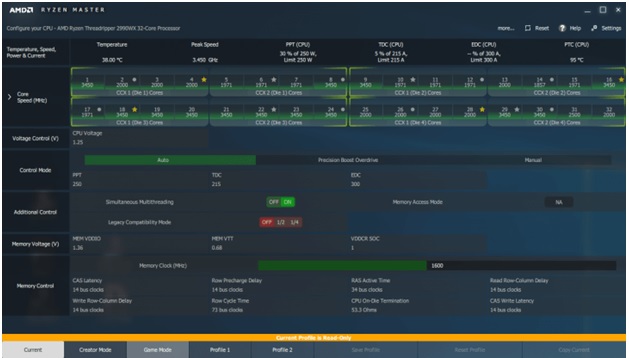
لفيركلوك أم لا؟ ما مدى أمان رفع تردد التشغيل؟ اقرأ هذا المنشور للحصول على فهم عميق لرفع تردد التشغيل.
في البداية ، يوصى بتجربة رفع تردد التشغيل فقط إذا كنت تخطط لزيادة أداء وحدة معالجة الرسومات على سطح المكتب الخاص بك ، ومع ذلك ، إذا كان لديك جهاز كمبيوتر محمول ، فمن الأفضل عدم رفع تردد التشغيل لأن أجهزة الكمبيوتر المحمولة عادة لا يمكنها التعامل مع العملية بشكل جيد وقد لا تكون قادرة لتبديد الحرارة بشكل صحيح. من ناحية أخرى ، تحتوي أجهزة الكمبيوتر المكتبية على مساحة تبريد كافية.
إذا كان لديك متسع من الوقت ولديك قدر معين من الخبرة والصبر في اللعب باستخدام الإعدادات المهيأة مسبقًا لبطاقة الرسومات الخاصة بك ، فيمكنك تعديل الإعدادات هنا وهناك ورفع تردد تشغيل وحدة معالجة الرسومات. هنا ، نوصيك بالحفاظ على برنامج اختبار GPU في متناول اليد . ولكن بالنسبة للاعبين العاديين ، نوصي باستخدام برنامج رفع تردد التشغيل متخصص وسهل الاستخدام مثل MSI Afterburner أو Intel XTU أو AMD Ryzen Master.
يمكن أن تقدم التعديلات الصغيرة نتائج كبيرة
هناك ألعاب يكون كل ما يهمك هو الأداء ، لذلك حتى لو كانت لعبتك قصيرة جدًا ، فلا ينبغي أن تكون مشكلة كبيرة. تعمق في الإعدادات وخفض الجوانب المرئية مثل تلك المذكورة أدناه -
- التغطية بالفسيفساء
- انسداد محيط
يمكنك أيضًا الخوض في خيارات أكثر تقدمًا وتقليل أشرطة التمرير. لن تتمكن وحدة معالجة الرسومات الخاصة بك من الأداء بشكل أفضل فحسب ، بل قد تلاحظ زيادة بنسبة 5-10 بالمائة في معدلات الإطارات.
تحقق من وجود بقع غير رسمية

تتلقى بعض الألعاب تصحيحات غير رسمية تهدف تحديدًا إلى تحسين بنية اللعبة وتعزيز أداء اللعبة على أجهزة الكمبيوتر ذات سعة ذاكرة الوصول العشوائي المنخفضة. تشمل الأمثلة Fallout 4 و Skyrim والعديد من الأمثلة الأخرى. في مثل هذه الحالات ، يمكنك التحقق من وجود أي تصحيحات غير رسمية أو تعديلات عبر الإنترنت يمكنك إجراؤها بنفسك.
أخيرا وليس آخرا
قد تفكر في دفع دولاراتك قليلاً والاستثمار في بعض المعجبين الجدد. ضع في اعتبارك أيضًا فتح خزانة الكمبيوتر وتنظيف المكونات المختلفة - وحدة معالجة الرسومات ومروحة وحدة المعالجة المركزية واللوحة الأم وذاكرة الوصول العشوائي. تأكد من استخدام فرشاة ناعمة نظيفة.
تغليف
جرب هذه الطرق وأخبرنا إذا كنت قادرًا على تحسين أداء وحدة معالجة الرسومات ويمكنك الاستمتاع بألعابك أكثر. إذا وجدت قيمة في المدونة ، فقم بإعطائها علامة رائعة وللمزيد من هذا المحتوى ، استمر في قراءة مكتبة Tweak. يمكنك أيضًا متابعتنا على Facebook و Twitter و YouTube و Pinterest و Flipboard و Tumblr.

